Skelbimas
 Jau seniai „Windows Explorer“ („Windows“ procesas, kontroliuojantis viską iš darbalaukio aplankams naršyti) turėjo prastą reputaciją, nes yra nepatogus, lėtas ir, be abejo, nenaudingas failas navigatorius. Naujausios „Windows“ versijos (būtent 7) patobulintos, tačiau vis dar trūksta kelių parinkčių ir funkcijų.
Jau seniai „Windows Explorer“ („Windows“ procesas, kontroliuojantis viską iš darbalaukio aplankams naršyti) turėjo prastą reputaciją, nes yra nepatogus, lėtas ir, be abejo, nenaudingas failas navigatorius. Naujausios „Windows“ versijos (būtent 7) patobulintos, tačiau vis dar trūksta kelių parinkčių ir funkcijų.
Pomėgių programuotojų dėka yra keletas parinkčių ir įrankių, kuriuos galite naudoti norėdami pakeisti ar pakeisti „Windows Explorer“, ar norite pridėti tam tikras funkcijas, ar tiesiog patobulinti jos greitį.
Išjungti miniatiūrų peržiūrą
Kai įjungta miniatiūrų peržiūros funkcija, „Windows Explorer“ aplanko ir failo piktogramos bus miniatiūros, kurias jie vaizduoja. Jei tai vaizdo įrašo failas, miniatiūra bus kadras iš vaizdo įrašo. Jei tai paveikslėlis, tai bus faktinė miniatiūra. Jei tai yra aplankas, piktograma pasikeis atsižvelgiant į aplanko turinį.
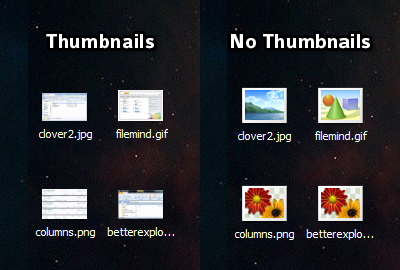
Šių peržiūrų generavimas trunka apdorojimo ciklus, o tai reiškia, kad tai gali sulėtinti „Windows Explorer“ veikimą. Šios funkcijos išjungimas jokiu būdu nepakenks jūsų sistemai.
- Dukart spustelėkite darbalaukyje „Kompiuteris“.
- Meniu juostoje spustelėkite „Tvarkyti“.
- Išskleidžiamajame meniu spustelėkite „Aplanko ir paieškos parinktys“.
- Spustelėkite skirtuką „Peržiūrėti“.
- Įgalinkite žymės langelį „Visada rodyti piktogramas, niekada nedaryti miniatiūrų“.
Pridėti / pašalinti stulpelius
Įprastame „Windows Explorer“ lange, kuriame naudojamas informacijos peržiūros režimas, matysite įprastus stulpelių tipus: failo vardas, failo tipas, modifikavimo data ir kt. Tačiau ar žinojai, kad gali pritaikyti tuos stulpelius? Galite pridėti skirtingų stulpelių, kurių ten nėra pagal nutylėjimą, ir galite pašalinti nereikalingus stulpelius.
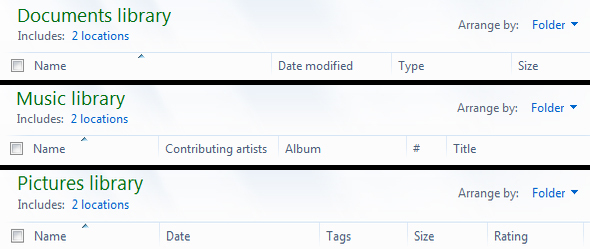
Pirmiausia, jei to dar nepadarėte, turėsite persijungti į išsamios informacijos režimą:
- Meniu juostoje spustelėkite „Peržiūrėti“.
- Spustelėkite „Informacija“, kad perjungtumėte į išsamios informacijos režimą.
Dabar galite pridėti naujų stulpelių:
- Meniu juostoje spustelėkite „Peržiūrėti“.
- Spustelėkite „Pasirinkite detales…“ apačioje.
- Įgalinkite norimų stulpelių žymimuosius laukelius.
- Išjunkite norimų stulpelių žymimuosius laukelius.
Žinoma, yra daug daugiau dalykų, kuriuos galite padaryti tinkindami stulpelius „Windows Explorer“. Peržiūrėkite šį Tinos straipsnį (Kaip patobulinti "Windows Explorer", pridedant naujus stulpelius Kaip patobulinti "Windows Explorer", pridedant naujus stulpelius„Windows Explorer“ yra viena iš labiausiai naudojamų „Windows“ programų ir kartu tikriausiai mažiausiai pripažinta produktyvumo priemonė. Kiekvieną dieną naudojate „Windows Explorer“, kad bendrautumėte su savo kompiuteriu kaip ... Skaityti daugiau ) Daugiau informacijos.
Jei jau esate įpratę prie moderniausių naršyklių skirtukų sąsajų, tą pačią funkciją galite pridėti prie „Windows Explorer“ naudodami nemokamą įrankį pavadinimu „Clover 2“. Skirtukai leidžia peržiūrėti kelis aplankus naudojant vieną langą, kuris gali būti puikus norint sumažinti netvarką ir pagerinti efektyvumą.
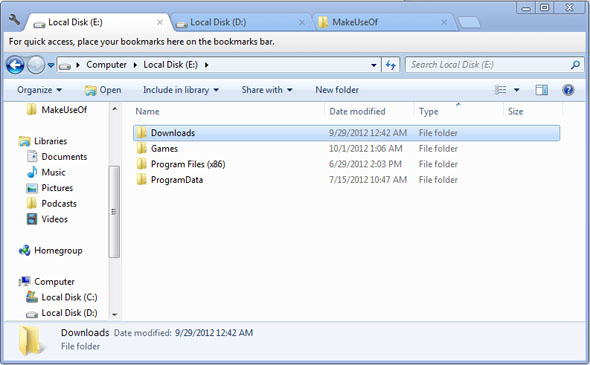
Jei „Clover 2“ nėra jūsų arbatos puodelis, peržiūrėkite šį straipsnį (3 Įrankiai, skirti naršymą skirtukais papildyti „Windows Explorer“ 3 Įrankiai, skirti naršymą skirtukais įtraukti į „Windows Explorer“Naršymas skirtukais yra funkcija, su kuria pirmą kartą susidūriau prieš 10 metų ankstesniame „Firefox“ įsikūnijime - „Firebird“. Nuo tada skirtukai atsirado beveik visose sferose, susijusiose su vartotojo sąsajomis. Jie palengvina ... Skaityti daugiau ) kelioms alternatyvoms, kurios taip pat prideda skirtuko funkciją „Windows Explorer“.
Kai „Windows 8“ buvo išleista vos prieš porą mėnesių, jums gali kilti klausimas, ar galite gauti keletą naujų „Windows 7“ diegimo funkcijų. Atsakymas yra... Taip! „BetterExplorer“ yra nemokamas įrankis, didinantis „Windows 7“ naršyklės funkcijas, pridedant tokias funkcijas kaip:
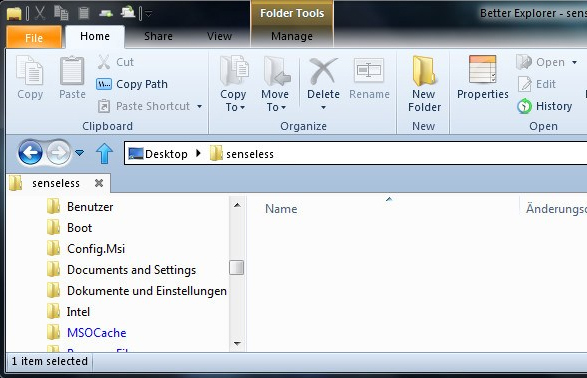
- Juostos sąsaja, kur be vargo rasti ir naudoti komandas.
- Skirtukai, skirti atidaryti kelis aplankus vienu metu, kaip ir žiniatinklio naršyklę. Naudinga tada, kai reikia daug perjungti iš vieno katalogo į kitą.
- Patobulinta paieška norint greitai rasti failus ir aplankus.
Įdiegus šią programą pakeičia tradicinis „Windows Explorer“. Greitas ir funkcionalus, todėl jo vardas labai tinka tam, ką jis daro. Jei jums tai atrodo gerai, būtinai turėtumėte pabandyti.
„FileMind“
„Windows Explorer“ sąsaja tikrai nepasikeitė nuo tada, kai pirmą kartą įdiegta „Windows 95“. Aišku, yra daugiau saldainių ir kai kurios piktogramos persikėlė, tačiau pagrindai nesikeitė dešimtmečius. „FileMind“ siūlo naują būdą - spartesnį būdą - naršyti failus.
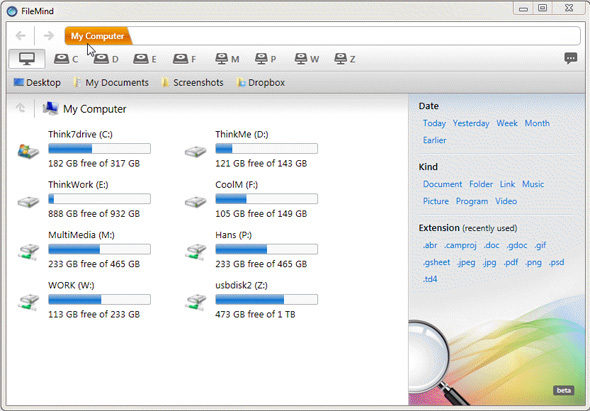
Adreso juosta dabar yra „paleidimo juosta“: vieta, kur jums tereikia pradėti rašyti pavadinimą, kurį norite atidaryti, ir ji ten nuves jus į ASAP. Nebereikia pereiti iš katalogų į poaplankius ir poaplankius. Tiesiog įveskite aplanko pavadinimą ir eikite ten iškart.
Arba galite greitai ieškoti failų naudodami įvairias filtrų žymas. Reikia rasti tam tikrą .AVI? Gal netinkamai pritaikėte savo .DOCX? Arba net jei neprisimenate plėtinio, galite ieškoti failo pagal jo tipą ar datą.
Surasti failus kompiuteryje dar nebuvo taip lengva. Žinoma, reikia šiek tiek laiko priprasti prie jo naudojimo, tačiau to reikia tikėtis viskuo, kas revoliucinga. Jei galite skirti laiko išmokti naudotis „FileMind“, nesigailėsite.
Išvada
Tai jokiu būdu nėra vieninteliai būdai, kaip patobulinti ir patobulinti „Windows Explorer“ patirtį. Jei jums patinka tradicinis langas, tada eikite į priekį! Jei norėtumėte daugiau funkcijų, išbandykite keletą čia pateiktų patarimų ir įrankių ir praneškite mums, ką galvojate.
Jei yra kokių nors kitų „Windows Explorer“ įrankių ar patarimų, kurie, jūsų manymu, priklauso šiam sąrašui, pasidalykite jais su mumis komentaruose!
Joelis Lee turi B.S. Kompiuterijos mokslas ir daugiau nei šešerių metų profesinio rašymo patirtis. Jis yra „MakeUseOf“ vyriausiasis redaktorius.


